Как обновить систему iOS/iPadOS с помощью ReiBoot
Если у вас возникли проблемы с iPhone, iPad или iPod, обновление до последней версии системы iOS или iPadOS часто может решить эти проблемы. ReiBoot - это надежный инструмент для легкого обновления вашей системы iOS.
Доступно для macOS 15 и ниже Доступно для Windows 11/10/8.1/8/7
С ReiBoot вы можете быть уверены, что ваш Mac будет обновлен до последней версии с легкостью и без какого-либо риска потери данных или повреждения вашей системы. Вот как обновить iOS без сучка и задоринки.
- Шаг 1. Подключите iPhone к компьютеру
- Шаг 2. Выберите опцию «Обновление системы»
- Шаг 3. Скачать пакет прошивки
- Шаг 4. Инициация обновления
- Шаг 5. Совершенствование
Шаг 1. Подключите iPhone к компьютеру
Запустите ReiBoot на своем ПК или Mac и подключите iPhone к компьютеру. После подключения устройств нажмите «Обновление / понижение iOS» в левом нижнем углу панели.

Шаг 2. Выберите опцию «Обновление системы»
Независимо от того, бета-версия или окончательная версия, вы должны выбрать режим «Обновление системы». Затем нажмите кнопку ниже.
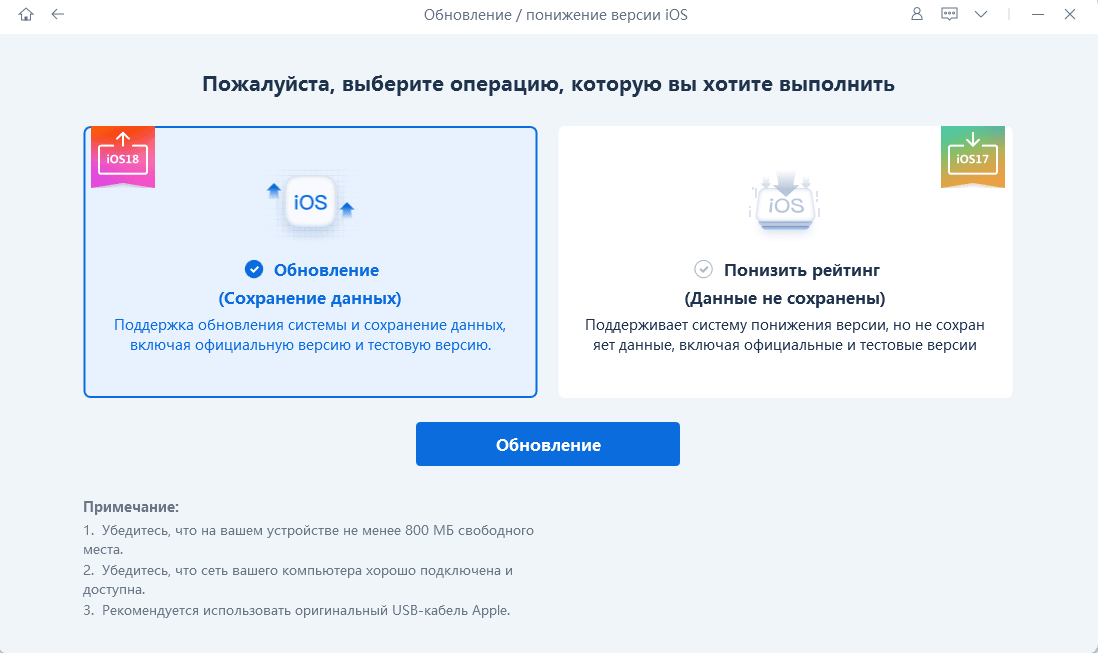
Шаг 3. Скачать пакет прошивки
ReiBoot автоматически определит вашу версию iOS и отобразит обновляемую прошивку iOS. Нажмите «Загрузить», чтобы получить пакет.
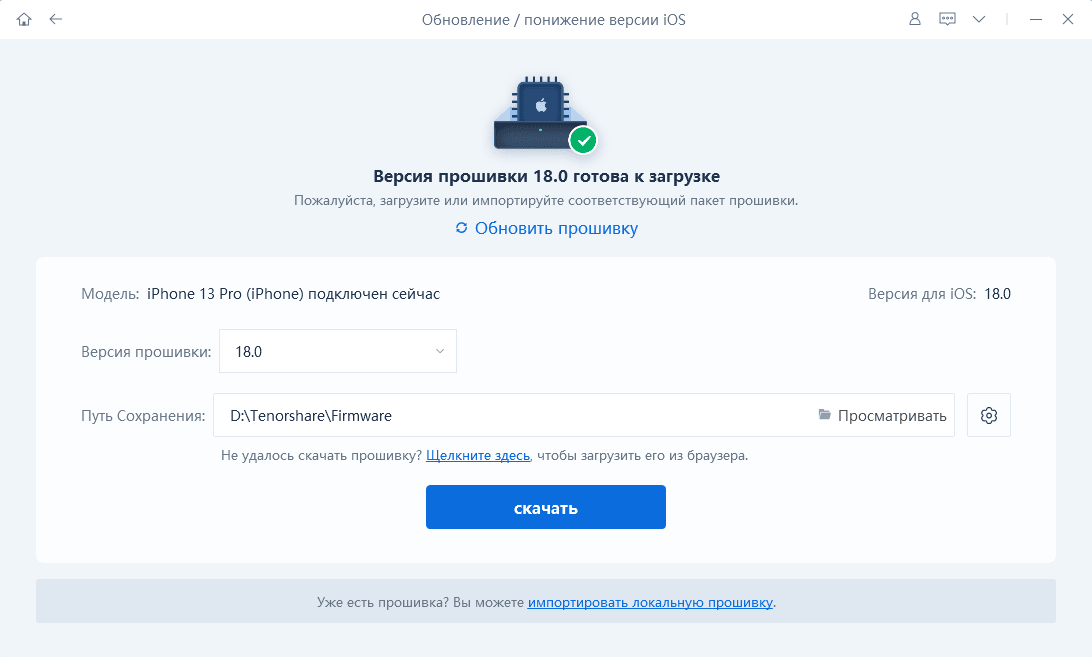
- Если вам не удалось загрузить прошивку, просто нажмите «нажмите здесь», чтобы загрузить ее через браузер.
- Если у вас уже есть прошивка на компьютере, просто нажмите «импортировать локальный файл», чтобы импортировать прошивку вручную.
Загрузка прошивки может занять несколько минут.
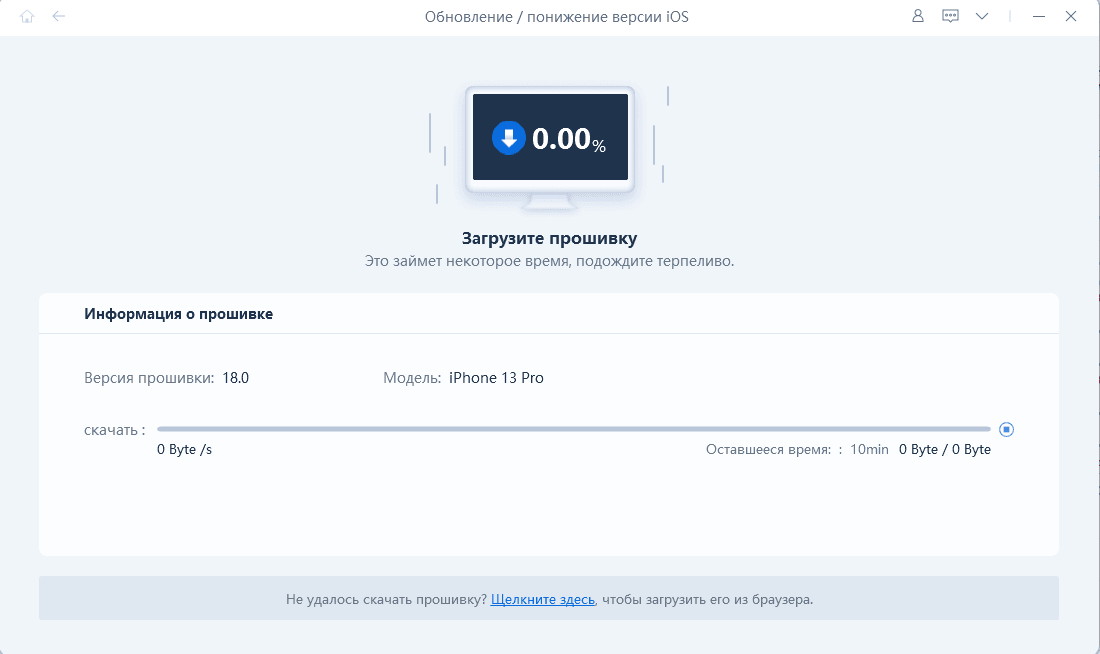
Примечание:
Неподписанные IPSW в настоящее время не могут быть восстановлены с помощью ReiBoot. Если версия iOS не поддерживается для обновления, программа сообщит, что прошивка iOS с возможностью перехода на более раннюю версию не найдена.

- Вы можете посетить веб-сайт IPSW, чтобы проверить, какую прошивку подписывает Apple.
Шаг 4. Инициация обновления
После того, как пакет прошивки будет загружен на ваш компьютер, вы можете нажать «Начать обновление», чтобы обновить iOS.
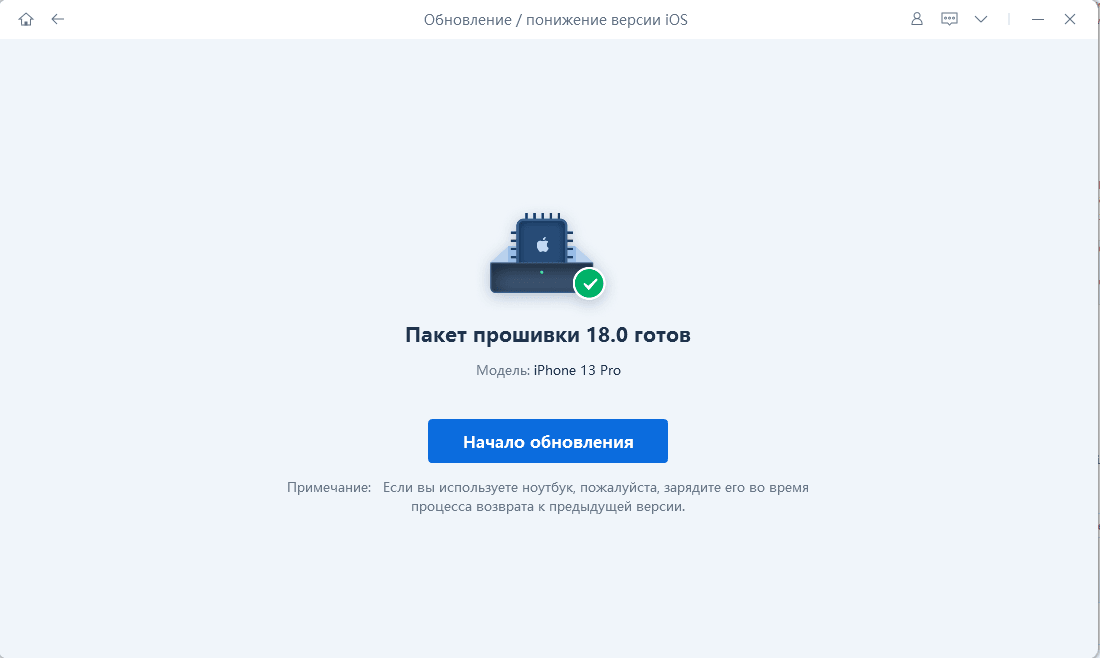
Инициация обновления не приведет к удалению данных. В случае подтверждения, то нажмите кнопку «Продолжить».
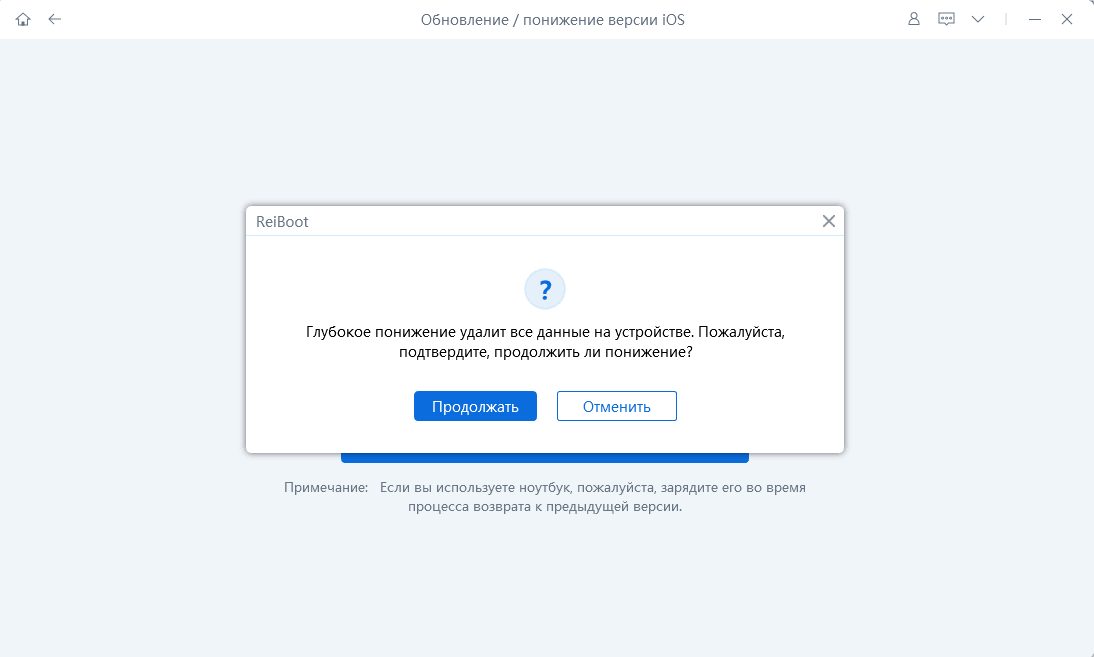
Шаг 5. Совершенствование
Программа начнет обновлять iOS, пожалуйста, не отключайте устройство во время процесса обновления.

Когда обновление будет завершено, вы увидите заполненную страницу, и на ваших устройствах будет установлена новейшая версия.

Это полезно?
Еще нужна помощь ?
Просто свяжитесь с нашей командой поддержки, которые рады помочь. Вы можете отправить онлайн-форму здесь.






